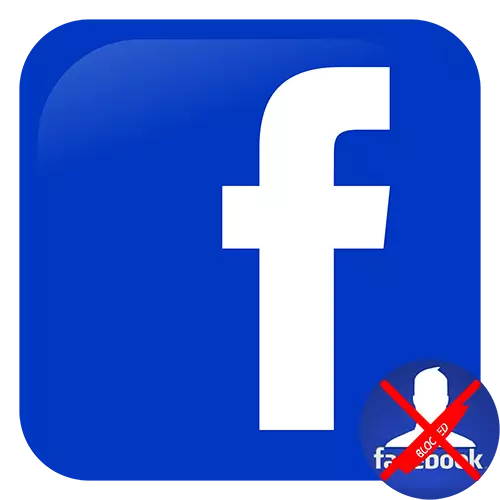
Το κλειδί λογαριασμού στο Facebook εμφανίζεται για δύο λόγους: λόγω της παραβίασης των κοινοτικών κανόνων ή από τη διοίκηση λάθος. Και στις δύο περιπτώσεις, η διαγραφή της κλειδωμένης σελίδας θα είναι δυνατή μόνο μετά την πρόσβαση στην πρόσβαση.
Μέθοδος 1: Αξιόπιστοι φίλοι
Οι "έμπιστοι φίλοι" είναι χρήστες του Facebook που έχουν αναφέρει στις ρυθμίσεις του λογαριασμού τους. Με τη βοήθειά τους, μπορείτε να έχετε πρόσβαση στη σελίδα σε περίπτωση κλειδώματος. Το κοινωνικό δίκτυο σας επιτρέπει να δείξετε από 3 έως 5 άτομα.Διαβάστε περισσότερα: Ξεκλείδωμα λογαριασμού μέσω πληρεξουσίων
Μέθοδος 2: Υποστήριξη επικοινωνίας
Γράφοντας μια επιστολή για την υποστήριξη της υπηρεσίας, μπορείτε να πάρετε πιο λεπτομερείς πληροφορίες σχετικά με την αιτία του αποκλεισμού. Είναι κατάλληλο μόνο εάν το συγκεκριμένο στοιχείο "παραβίαση των κοινοτικών κανόνων" δεν καθορίζεται όταν προσπαθεί να εγκρίνει.
Σπουδαίος! Για να επικοινωνήσετε με την υποστήριξη Facebook, πρέπει να συνδεθείτε σε οποιονδήποτε λογαριασμό: τους αγαπημένους, τους φίλους ή να καταχωρήσετε ένα νέο.
Επιλογή 1: έκδοση υπολογιστή
Πρόσφατα Facebook ενημέρωσε την επίσημη διεπαφή ιστότοπου. Εξετάστε τις οδηγίες για τη νέα έκδοση του κοινωνικού δικτύου.
- Στην κύρια σελίδα, κάντε κλικ στο ανεστραμμένο τρίγωνο στην επάνω δεξιά γωνία.
- Στη συνέχεια, επιλέξτε την ενότητα "Βοήθεια και υποστήριξη".
- Κάντε κλικ στην επιλογή "Αναφορά προβλήματος".
- Προσφέρονται δύο επιλογές. Το πρώτο στοιχείο προορίζεται για σχόλια και συμβουλές για την εργασία με μια νέα έκδοση του ιστότοπου. Για να στείλετε ένα μήνυμα στην υπηρεσία υποστήριξης, κάντε κλικ στο κουμπί "Παρουσιάστηκε σφάλμα".
- Περαιτέρω, παρέχονται διάφορες επιλογές. Στην περίπτωση ενός κλειδωμένου λογαριασμού, πρέπει να επιλέξετε τη συμβολοσειρά "προφίλ".
- Στο παράθυρο "Περισσότερα Λεπτομέρειες", καθορίστε όλες τις πληροφορίες που σχετίζονται με το λογαριασμό σας: Όταν ανοίχθηκε, ποια διεύθυνση ηλεκτρονικού ταχυδρομείου και ο αριθμός τηλεφώνου χρησιμοποιήθηκε όταν υπήρχε πρόβλημα με την είσοδο κλπ. Από περισσότερες λεπτομέρειες περιγράφονται όλοι, τόσο μεγαλύτερες είναι οι πιθανότητες αποκατάστασης της πρόσβασης.
- Εάν υπάρχουν στιγμιότυπα οθόνης ή φωτογραφίες, αποδεικνύοντας τη σύνδεσή σας με το λογαριασμό, επισυνάψτε τα στο γράμμα. Μην στέλνετε προσωπικά δεδομένα σε αυτό το στάδιο (σαρώσεις διαβατηρίου κ.λπ.). Εάν απαιτείται η χορήγηση του Facebook, θα αναφέρετε.
- Κάντε κλικ στο κουμπί "Υποβολή". Η εξέταση των γραμμάτων μπορεί να διαρκέσει έως και 7 εργάσιμες ημέρες.
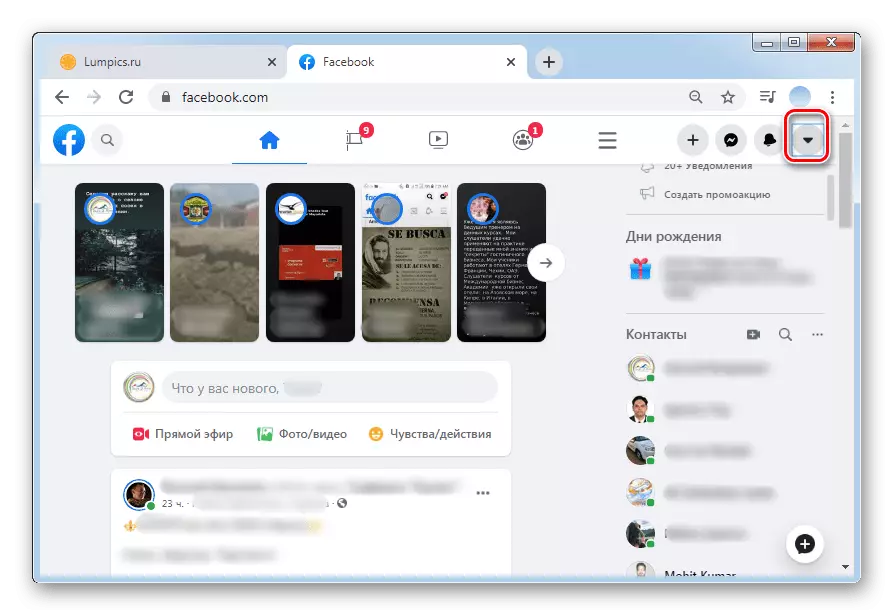
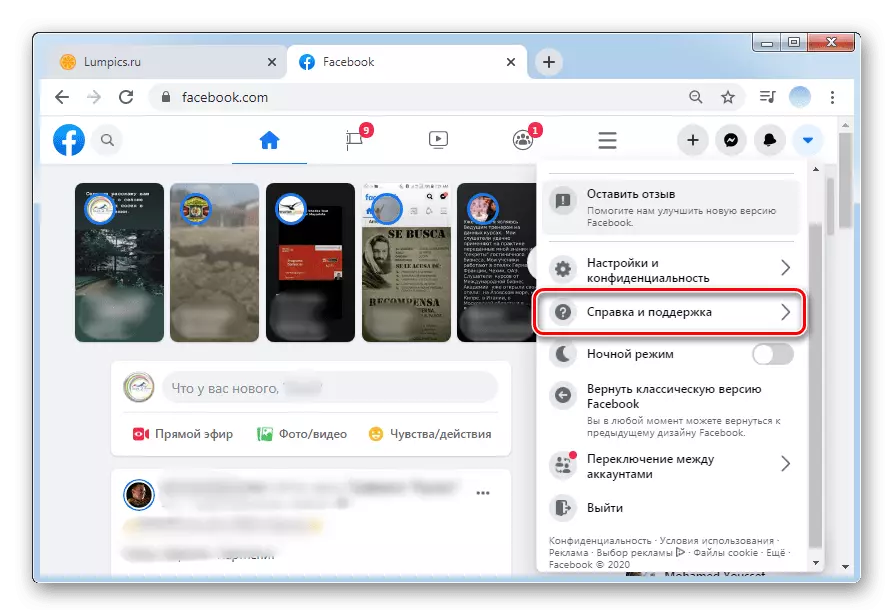
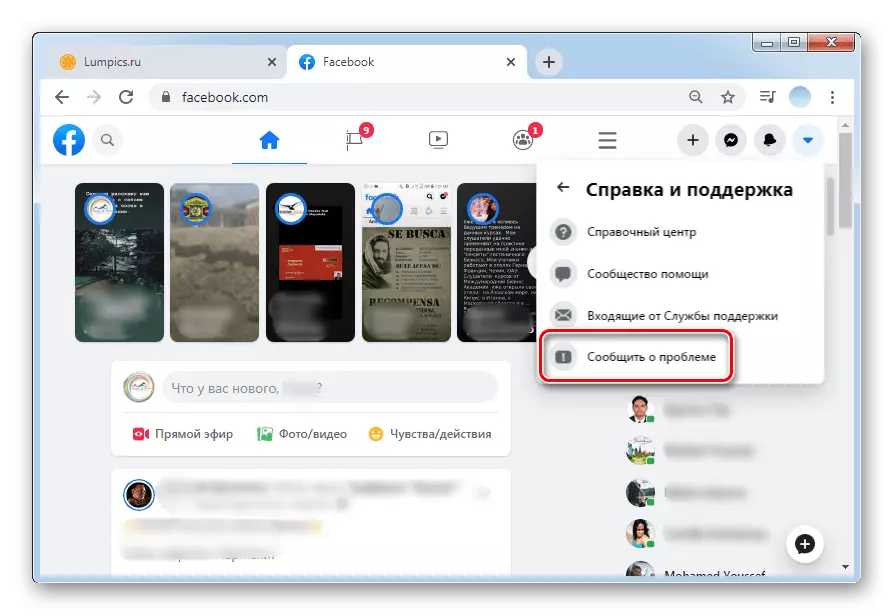
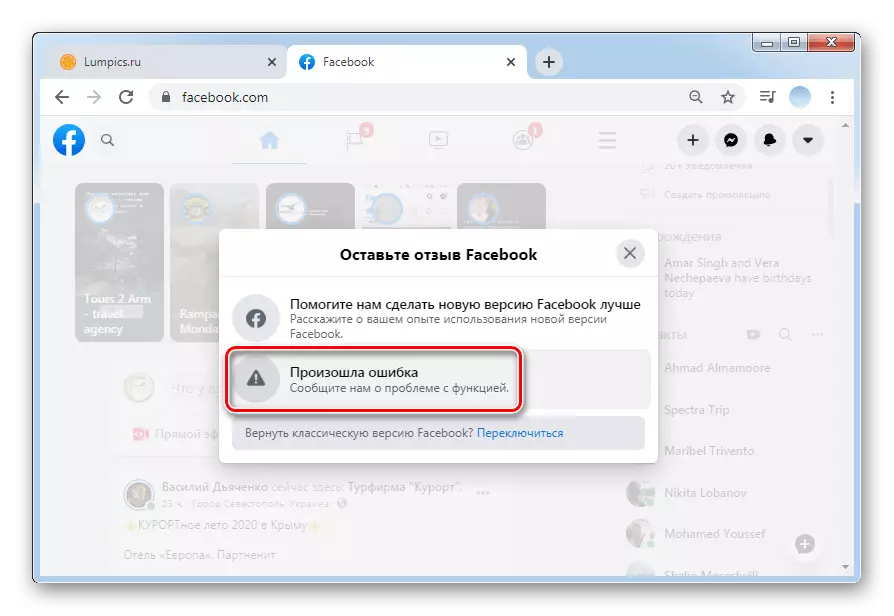
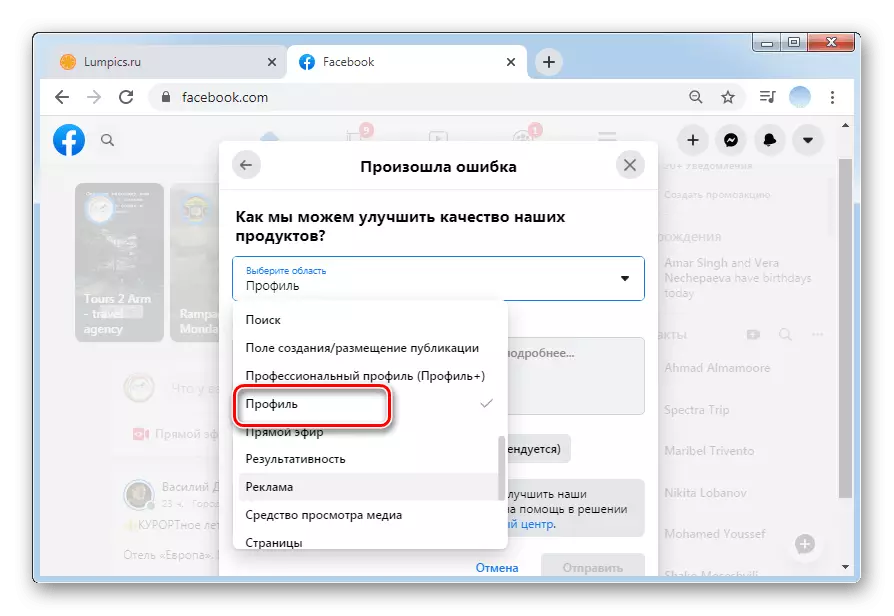
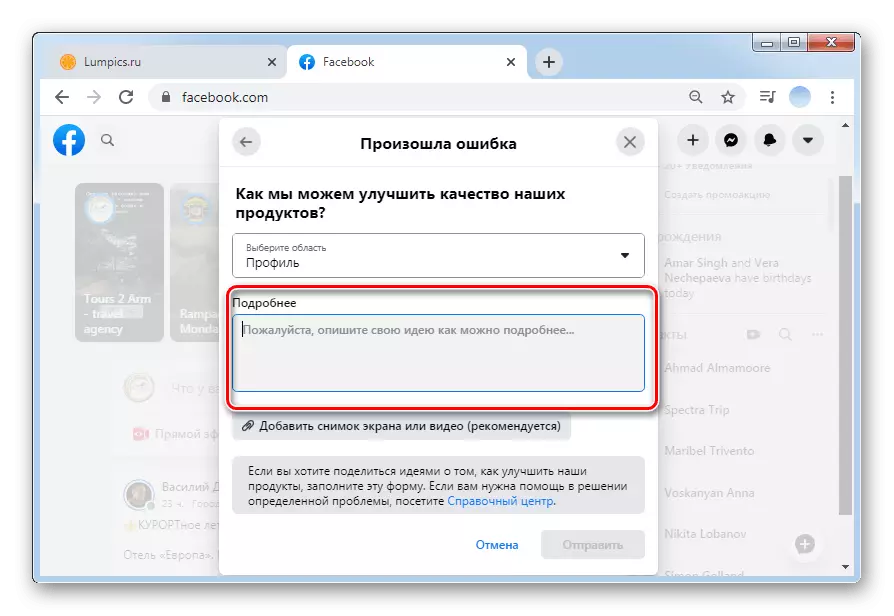
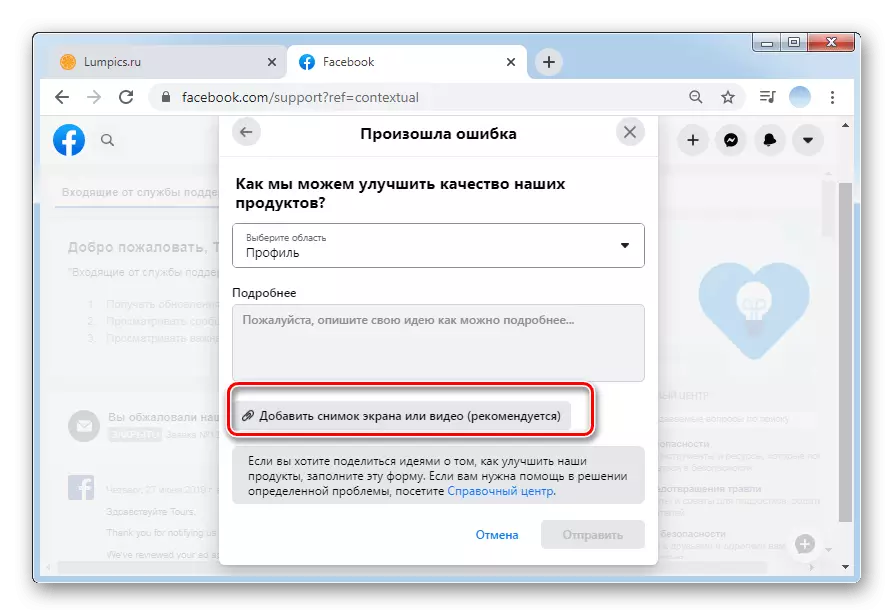
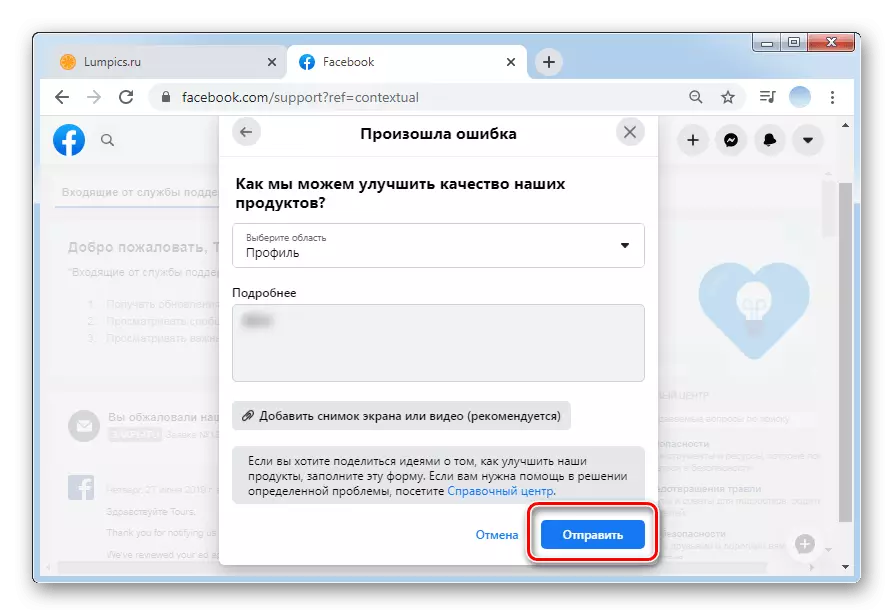
Επιλογή 2: Εφαρμογές για κινητά
- Πατήστε για τρεις οριζόντιες λωρίδες στην κάτω δεξιά γωνία της εφαρμογής.
- Επιλέξτε την ενότητα "Βοήθεια και υποστήριξη".
- Στο αναπτυσσόμενο μενού, κάντε κλικ στην επιλογή "Αναφορά προβλήματος".
- Εμφανίζεται ένα μήνυμα σχετικά με τη δυνατότητα αποστολής επιστολών στην υπηρεσία υποστήριξης ανακίνηση του τηλεφώνου. Σε αυτό το στάδιο, μπορείτε να απενεργοποιήσετε αυτήν τη λειτουργία. Πατήστε "Συνέχεια".
- Πήγαινε στο προφίλ.
- Στο παράθυρο που ανοίγει, περιγράψτε λεπτομερώς ολόκληρη την κατάσταση με το λογαριασμό και πώς και πότε χάθηκε η πρόσβαση στη σελίδα. Εάν υπάρχουν στιγμιότυπα οθόνης, αποδεικνύοντας την επαφή σας με το προφίλ, επισυνάψτε τα.
- Πατήστε "Αποστολή".
- Κατά κανόνα, η υπηρεσία υποστήριξης του Facebook ανταποκρίνεται στο μέγιστο εντός 7 εργάσιμων ημερών.
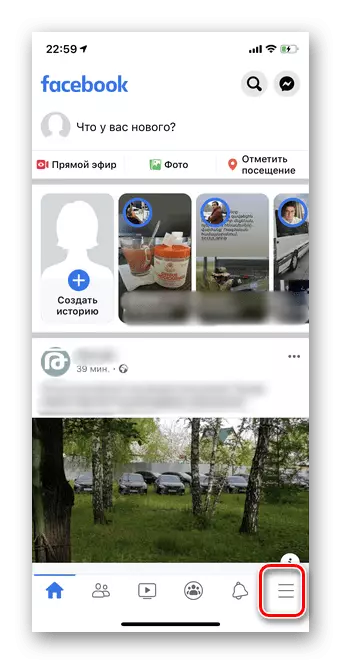
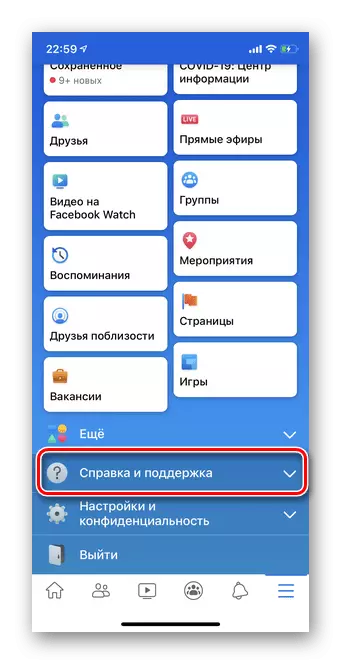
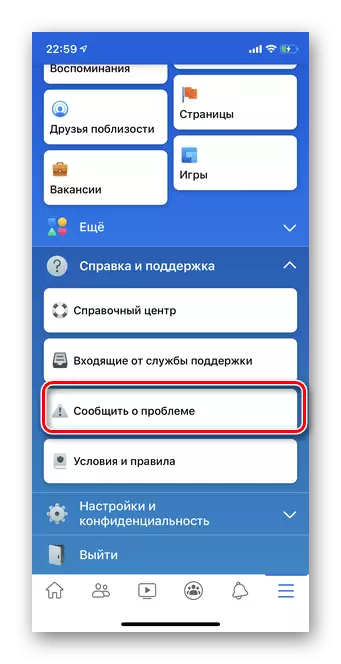
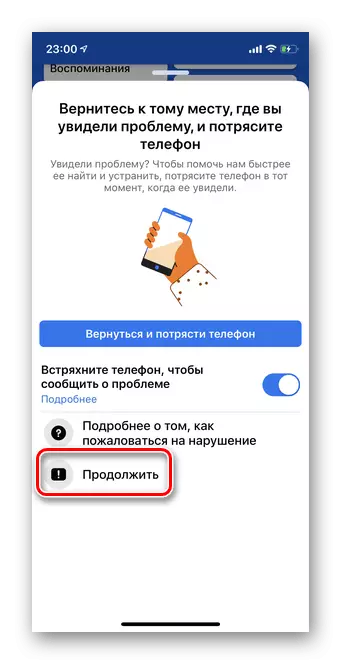
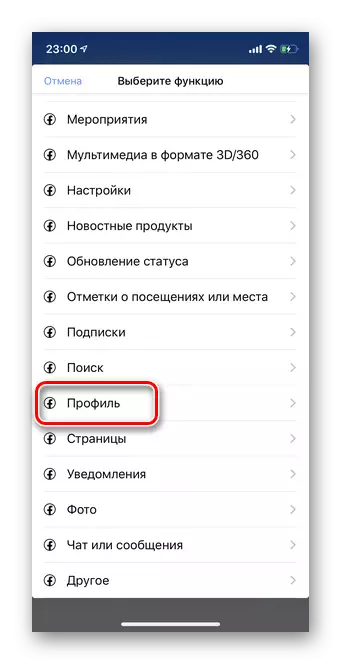
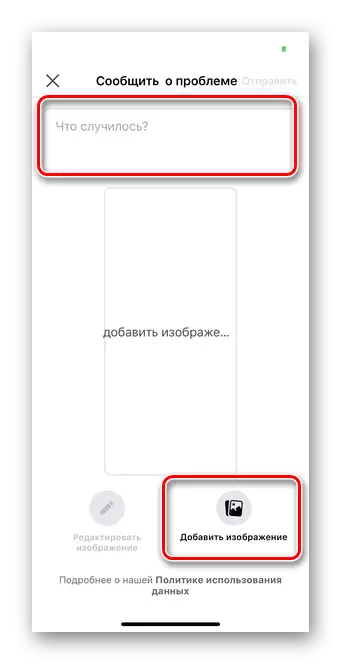
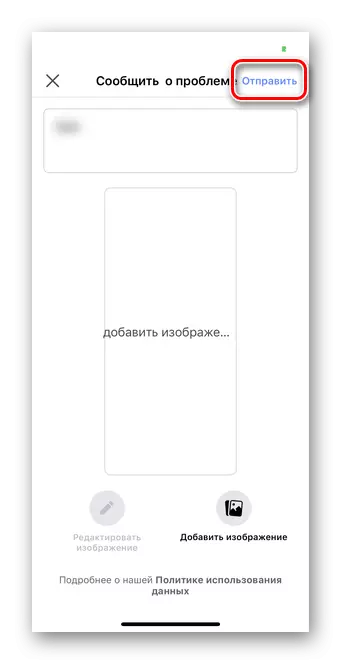
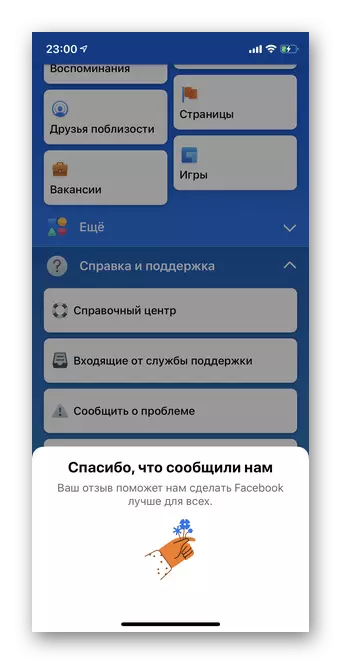
Μέθοδος 3: ζωοτροφή προσφυγής
Η διαδικασία προσφυγής με την επίλυση του περιορισμού της πρόσβασης στη σελίδα θα διαρκέσει αρκετά λεπτά, αλλά οι λύσεις θα πρέπει να περιμένουν από 3 έως 7 εργάσιμες ημέρες. Σημειώστε ότι δεν είναι πάντα ένα Facebook με αυτόν τον τρόπο επιστρέφει την πρόσβαση στο λογαριασμό, ωστόσο, στη διαδικασία, μπορείτε να καθορίσετε την επιθυμία να διαγράψετε τη σελίδα. Ακόμη και αν η πρόσβαση δεν επιστραφεί, τότε, κατά κανόνα, η σελίδα απλώς διαγράφεται.Διαβάστε περισσότερα: Πώς να υποβάλετε μια έκκληση για να ξεκλειδώσετε το λογαριασμό Facebook
Αφαίρεση μετά την πρόσβαση
Αφού το κοινωνικό δίκτυο αποκαθιστά την πρόσβαση στο λογαριασμό, δεν θα είναι δύσκολο να το αφαιρεθούν. Η διαδικασία δεν διαφέρει από τις συνήθεις σελίδες.
Διαβάστε περισσότερα: Πώς να διαγράψετε μια σελίδα στο Facebook
